对于电脑来说,系统瘫痪是一个大问题。那么当联想电脑系统瘫痪你知道如何重置电脑吗?联想电脑是可以一键恢复出厂设置的。下面是学习小编给大家整理的有关介绍,希望对大家有帮助!

联想电脑一键恢复出厂设置使用方法
首先我们可以把电脑关机,在关机状态下,按下下图开机旁边的小健即可,按住5秒左右。等待出现还原界面。

联想电脑一键恢复出厂的设置步骤1
出现了选择界面点击System Recovery,也就是下图的第四个。这个是系统还原选项。
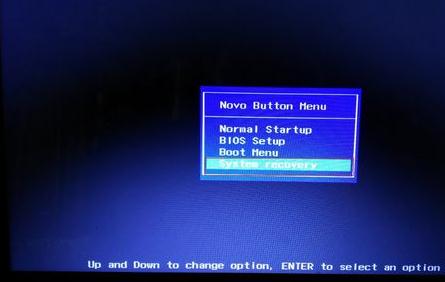
联想电脑一键恢复出厂的设置步骤2
确定后,需要选择还原路径。如何你没有其他备份要恢复就选择第一个。从系统分区自动还原即可。
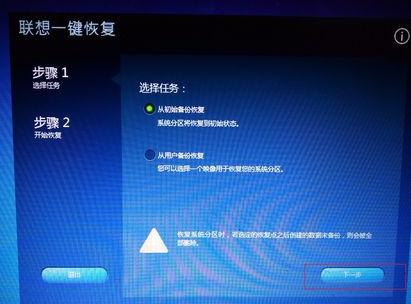
联想电脑一键恢复出厂的设置步骤3
接下来会出现一些参数让你观看,一般直接选择下一步的。但是要注意,重置需要一段时间,需要电脑接通电源。接通电源单击确认即可
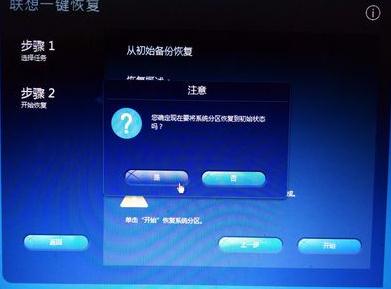
联想电脑一键恢复出厂的设置步骤4

联想电脑一键恢复出厂的设置步骤5
接下来的话就是慢慢等来,一般都是需要30分钟到40分钟左右的,注意时间即可。下面的线条就是进度条。

联想电脑一键恢复出厂的设置步骤6
系统显示完成后就点击确定,然后电脑会重启。你再打开电脑时发现你以前安装的软件都不见啦。回到了你原先购买的状态。

联想电脑一键恢复出厂的设置步骤6
特别注意,如果不是系统出问题的话,需要备份一下你需要留的软件哦。

恢复过程不能断电
看了“联想电脑一键恢复出厂设置使用方法”的人又看了























 7889
7889

 被折叠的 条评论
为什么被折叠?
被折叠的 条评论
为什么被折叠?








